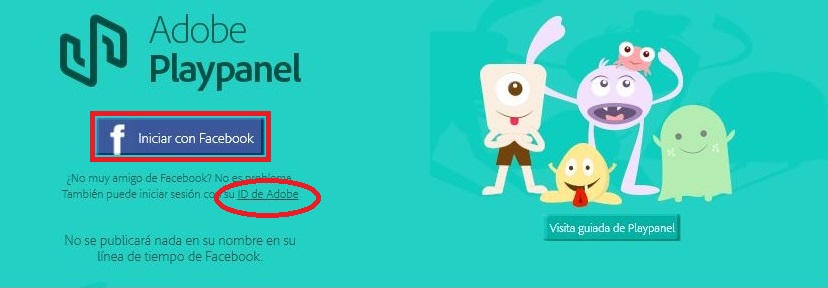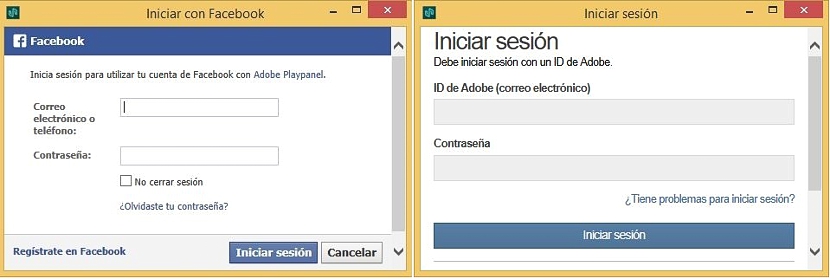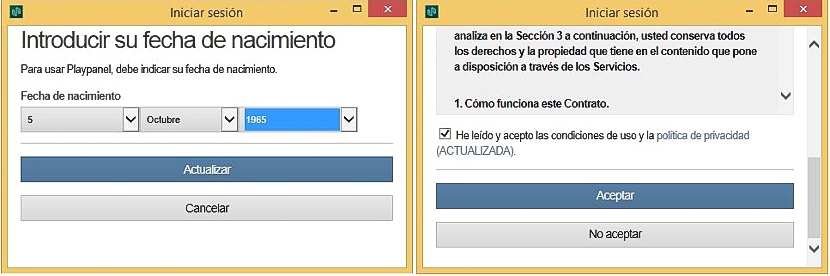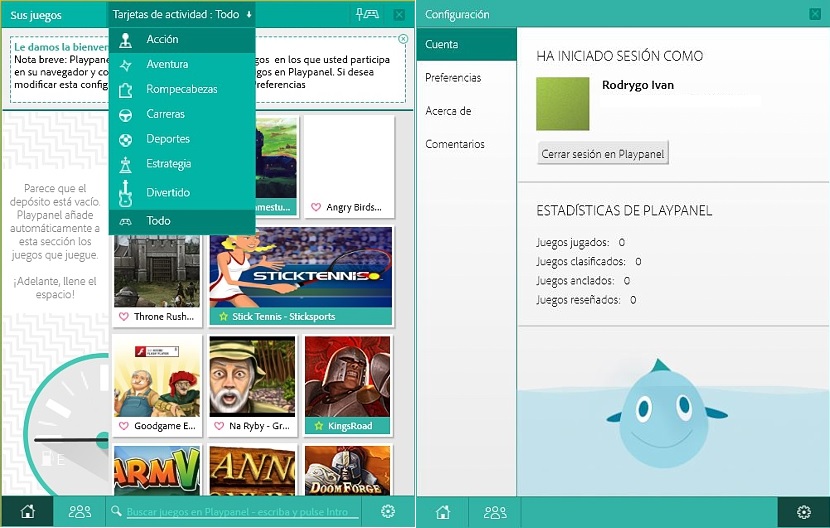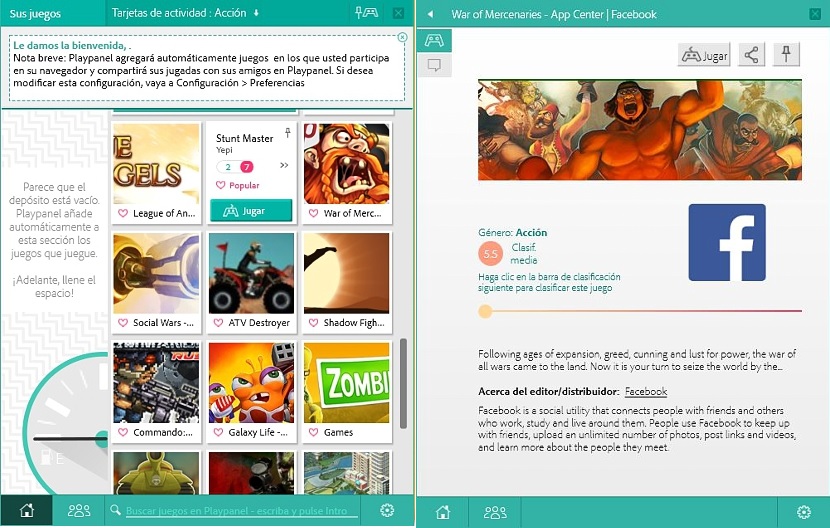כמה פעמים רצינו להחזיר משחקי פלאש לחלונות? למרות העובדה שיש מספר גדול של סוגים אלה של משחקים להורדה ושימוש במחשבים המתאימים לנו, זה הופך להיות אתגר לא מבוטל כאשר איננו יודעים היכן הם נמצאים. הודות לעובדה שאדובי השיקה את האפליקציה החינמית שלה בשם PlayPanel, מעתה מצב זה כבר לא יהווה בעיה גדולה.
חברת אדובי מציעה לנו כרגע ההזדמנות ליהנות ממשחקי הפלאש האלה, שיש מספר גדול באינטרנט ובכל זאת, בזכות הכלי הזה שנקרא PlayPanel אנחנו יכולים לקבל אותם במקום אחד כדי לבחור את אחד שאנחנו הכי אוהבים לקבל. לפני שתתכונן להוריד ולהתקין את הכלי הקטן הזה עליכם לשקול כמה היבטים הכרחיים ושלא ניתן להתעלם מהם ללא שום עילה, שנזכיר כיצד לפתור אותם כדי שלא תישאר עם הרצון ליהנות מכל אחד מהם.
עמידה בדרישות המוצעות על ידי Adobe PlayPanel
זה התנאי הראשון שעלינו לקחת בחשבון, כלומר ישנן כמה דרישות שמציבה Adobe שעלינו לדבוק במדוייק (לעת עתה). החשובים ביותר שאתה צריך להיות ליד הם הבאים:
- Adobe PlayPanel תואם רק ל- Windows (כרגע).
- אתה יכול להתקין אותו בכל גרסת Windows כולל גרסת XP.
- אתה צריך חשבון פייסבוק כדי להירשם כמנוי לנתונים שלך בכלי.
- אם אין לך חשבון פייסבוק תוכל להשתמש במזהה Adobe.
- משחקים מסוימים יעבדו רק עם חשבון הפייסבוק שלך.
אם אתה חושב שאתה עומד בכל אחת מהדרישות הללו, אנו ממליצים לך לבצע את ההליך ל לפתוח חשבון בחינם בעזרת הכלי הזה. לאחר שהתקנתם אותו, עליכם להריץ אותו, חלון המצגת מופיע בשלב הראשון בו מוצע למשתמש לרשום את הנתונים שלהם בפרופיל האישי שלו בפייסבוק או עם מזהה Adobe (אם יש לכם).
ברגע שזה נעשה חלון הבא יופיע במקום נשאל, תאריך הלידה שלנו, זאת במטרה היחידה להשתמש בנתונים אלה כמעין פילטר קטן שיעזור לנו לקבל רשימה מלאה או חלקית של כל משחקי הפלאש בהתאם לגילנו;
בהמשך יופיע החלון עם "רישיון השימוש" של Adobe PlayPanel, שעלינו לקבל.
ברגע שזה נעשה ממשק Adobe PlayPanel יופיע מיד, שם יוצגו כמה כרטיסיות ואפשרויות שעלינו לדעת היטב כדי שנוכל להיות תמיד עם המשחקים האהובים עלינו; כך, למשל, נוכל לרשום פונקציות אלה באופן הבא:
- המשחקים שלהם. כאן תופיע ההיסטוריה של כל המשחקים בהם השתמשנו מ- Adobe PlayPanel.
- כרטיסי פעילות. כאן למעשה יוצגו הקטגוריות של המשחקים (והז'אנרים) השונים כפילטר קטן.
- לכיוון הצד הימני העליון יש כפתור בצורת ג'ויסטיק שעלינו לבחור כדי לראות את כל המשחקים שסימנו (הוצמדנו) כמועדפים.
- בצד שמאל למטה יש שני סמלים, אחד שיאפשר לנו ללכת אל «עמוד הבית»מהיישום והשני במקום זאת עבור לשתף את המשחק עם החברים שלנו (במקרה שפתחנו חשבון בפייסבוק),
- בצד ימין למטה יש גלגל הילוך שיאפשר לנו להיכנס להגדרות Adobe PlayPanel.
כפי שאתה יכול להעריץ, כל אחד מהכפתורים המוצגים ב- Adobe PlayPanel קל מאוד להבנה; כל מה שאתה צריך לעשות זה בחר באחד מהמשחקים המוצגים ברשימה. אם למישהו מהם יש את אות הלוגו של פייסבוק, המשמעות היא שהוא ייפתח בחלון הדפדפן (ברירת מחדל) ושימוש בחשבון הפייסבוק שהתחברת אליו. אם אין לך חשבון ברשת חברתית זו, אז לא תוכל להפעיל אותו, וזה לא בעיה שכן ישנם אחרים שנפתחים בחלון הדפדפן ללא תלות בפייסבוק.